简介:IPC网络摄像机作为现代安防系统的核心组成部分,通过网络实现视频信号的传输与远程监控。本安装说明书为用户提供了详细的硬件安装指导、CMS软件使用、Diskplayer播放工具操作以及硬盘录像机配置,旨在帮助用户顺利完成摄像机安装和相关软件配置,确保监控系统的顺利运行和稳定监控效果。 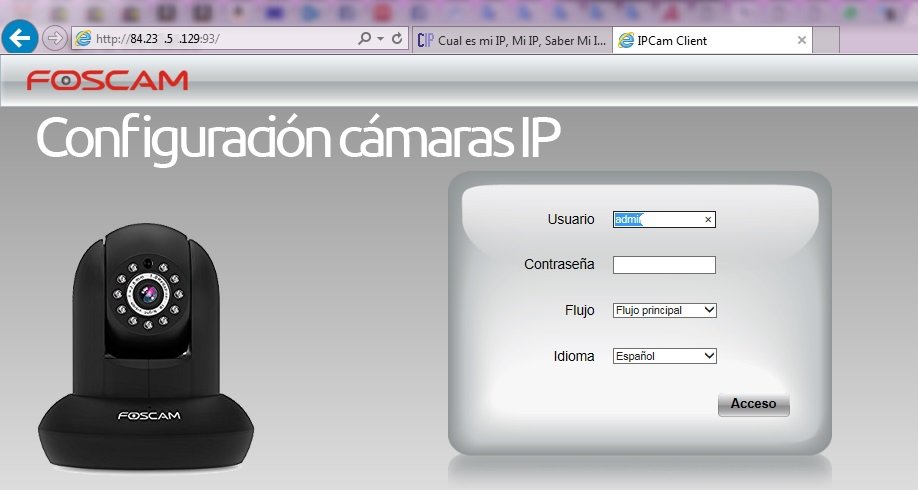
1. IPC网络摄像机安装全流程概述
在当今数字监控的世界里,IPC(Internet Protocol Camera,网络摄像机)已经成为了确保安全和监控环境的核心组件。在安装这些高科技设备之前,了解其安装的全流程是至关重要的。本章将对整个安装流程进行简要概述,为你铺平学习之路,从硬件安装到软件配置,再到功能设置,每一环节都是确保系统稳定运行的基础。
1.1 安装前期准备
在安装IPC网络摄像机前,首先要进行充分的准备工作。这包括评估监控区域,选择合适的摄像机类型和位置,以及准备所需的安装工具和材料。比如,确定网络的布线路径、电源供应情况以及摄像机的视角范围。
1.2 安装流程简介
安装流程通常包含硬件的物理安装、网络连接、软件配置等步骤。在整个流程中,要注意遵循制造商的指导手册,确保每个环节的正确操作。硬件安装涉及到摄像机的挂装、镜头的调整和电源线的连接;网络连接则包括IP地址配置、数据线的布设等;软件配置则是通过CMS(Central Management Software,集中管理软件)对摄像机进行控制和管理。
1.3 安装后的检查与测试
完成安装后,必须进行一系列的检查和测试以确保设备正常工作。这包括测试摄像机的图像质量、检查网络连接的稳定性以及验证录像功能的有效性。通过这些步骤,可以确保监控系统能够满足预期的安全需求,并在需要时提供可靠的监控资料。
通过上述几个步骤的介绍,可以清楚地看到,IPC网络摄像机的安装并不是一件简单的工作,需要一定的技术知识和经验。接下来的章节将详细介绍每个环节的具体操作与技巧。
2. 摄像机硬件的安装与定位技巧
2.1 摄像机硬件安装流程
2.1.1 摄像机各部件介绍与功能
在安装IPC网络摄像机之前,必须熟悉摄像机的各个部件及其功能。摄像机通常包括以下几个核心部分:
- 镜头 :用于收集光线并聚焦形成图像。
- 图像传感器 :负责将图像转换为电子信号。
- 主控芯片 :处理图像信号并执行压缩、编码等操作。
- 存储接口 :用于连接存储介质,如SD卡或网络存储。
- 接口 :包括网络接口、电源接口等,用于数据传输和供电。
- 壳体 :保护内部组件,同时影响摄像机的外观和散热性能。
理解这些部件的功能对于保证摄像机的正确安装和高效运行至关重要。
2.1.2 正确安装摄像机的步骤与注意事项
在安装摄像机时,以下步骤和注意事项应严格遵守:
- 确定安装位置 :选择视野开阔且不易受干扰的位置。
- 检查配件 :确认所有安装所需的配件(如支架、螺丝)齐全。
- 安装支架 :根据摄像机的尺寸和重量选择合适的支架,并按照设计图纸或要求进行安装。
- 安装摄像机 :将摄像机安装在支架上,确保牢固。
- 布线 :合理布线,将电源线和网络线隐蔽地固定在合适的位置。
- 连接电源和网络 :确保电源和网络线正确连接到摄像机。
- 初次测试 :通电后进行首次测试,检查图像是否正常,各项功能是否可用。
在整个安装过程中,要注意以下几点:
- 避免在高温或潮湿的环境中安装摄像机。
- 确保安装后的摄像机稳定,不会因振动或外力造成损坏。
- 避免将摄像机直接暴露在强光或强烈反光环境中,以免影响图像质量。
2.2 摄像机定位方法
2.2.1 环境分析与定位原则
为了确保摄像机能够全面、清晰地覆盖监控区域,必须进行环境分析并遵循以下定位原则:
- 全面覆盖 :摄像机应能覆盖监控区域的关键部分,如出入口、通道等。
- 避免盲区 :通过调整角度消除监控死角。
- 合适的高度 :摄像机高度要适中,过低容易遭受破坏,过高则不易看清细节。
- 防干扰 :安装位置应避免直射阳光或强烈光源,以免产生光晕。
- 隐蔽性 :在保证监控效果的同时,尽可能考虑隐蔽安装,以免影响环境美观。
2.2.2 使用工具进行精确定位的步骤
使用工具如激光测距仪、角度测量器等进行精确定位,可以遵循以下步骤:
- 测量目标区域 :使用激光测距仪测量需要覆盖的区域,计算出摄像机的适宜安装距离和高度。
- 角度定位 :使用角度测量器确定摄像机的俯仰角度和旋转角度,以确保监控范围。
- 验证定位 :在初步定位后,应使用临时电源和网络连接摄像机进行实时预览,验证监控范围是否达到预期。
- 微调定位 :根据预览效果进行必要的调整,如调整摄像机的位置或角度,以达到最佳监控效果。
定位过程中,还需考虑以下因素:
- 避免摄像机被人为遮挡或损坏。
- 确保摄像机安装牢固,抗风抗震。
- 在公共或敏感区域安装时,应遵守当地法律法规,尊重隐私权。
通过合理的定位,摄像机不仅可以全面覆盖监控区域,还能减少误报,提高监控效率。
3. 摄像机支架与电源网络连接
摄像机支架的正确安装以及电源和网络的稳定连接对于保证IPC网络摄像机的高效运行至关重要。本章节将深入探讨如何根据不同的环境选择合适的摄像机支架、安全稳定的电源连接方式以及网络布线和连接的最佳实践。
3.1 摄像机支架的选择与安装
摄像机支架是确保摄像机稳定运行的重要部件,选择合适的支架对于摄像机的使用寿命和图像质量都有直接影响。接下来将详细介绍支架的选择标准以及安装流程。
3.1.1 不同环境下的支架选择标准
选择支架时要考虑多个因素,包括摄像机的类型、摄像机的安装位置以及周边环境。例如,在户外安装时,需要考虑环境温度、湿度、风力以及是否需要防水防尘。针对这些需求,可以选用具有防锈功能的金属支架,或者为特定环境定制的塑料或复合材料支架。
为了满足不同的安装需求,支架可以分为墙壁支架、天花板支架、杆式支架等。墙壁支架适用于墙面安装,天花板支架适合安装于顶棚,而杆式支架则可以安装在地面上,适用于需要调整角度和高度的场合。
3.1.2 支架安装流程与固定方法
安装支架的第一步是确定安装位置。在选择位置时,要保证摄像机可以全面覆盖监控区域,同时避免直射的阳光和其他光源影响摄像机的正常工作。安装位置确定后,根据支架类型进行适当的预埋或打孔作业,确保支架稳固。
接下来是支架的组装。依据支架说明书,先将支架的各个部件进行连接,如组装螺丝、螺母、支撑臂等,确保每个连接部位都拧紧到位。然后将摄像机安装到支架上,并调整摄像机的方向和角度,以获得最佳的监控效果。最后,使用水平尺检查支架的水平度,确保摄像机安装稳固。
3.2 摄像机电源与网络连接指南
电源连接和网络布线是IPC网络摄像机能够正常运行的基础。本小节将具体介绍摄像机电源连接的重要性、注意事项以及网络布线和连接的步骤。
3.2.1 电源连接的重要性和注意事项
电源的稳定供应对于IPC网络摄像机的运行至关重要。不稳定或者质量差的电源可能会导致摄像机工作异常,甚至损坏内部电路。因此,在选择电源时应选择符合摄像机电压和电流要求的高质量电源。
在连接电源时,需要注意以下几点:首先,确认电源电压是否与摄像机规格相匹配。其次,确保电源线连接正确,并且电源线应当避免与信号线、控制线等其他线路紧密平行或缠绕,以减少电磁干扰。此外,摄像机电源应该有过载保护机制,防止电流过大导致摄像机损坏。
3.2.2 网络布线与连接的详细步骤
网络布线是实现网络摄像机远程监控的关键。良好的网络布线可以保证网络摄像机传输图像时的稳定性,减少数据包丢失和延迟现象。在布线前,应该仔细规划网络布局,并确定最短距离和最少的网络节点,以提高网络效率。
摄像机的网络连接通常使用以太网线,连接时首先需要将RJ-45水晶头按标准色谱顺序正确压接,然后插入摄像机和交换机或路由器的对应端口。使用网络测线仪测试网线是否连接正常,确保数据的顺利传输。此外,摄像机的网络参数设置也是关键步骤,需要根据实际网络环境配置IP地址、子网掩码、默认网关等。
以下为网络连接的部分代码示例:
# 查看当前网络配置
ifconfig
# 配置静态IP地址(示例中为192.168.1.100)
ifconfig eth0 192.168.1.100 netmask 255.255.255.0 up
# 设置默认网关
route add default gw 192.168.1.1 eth0
# 设置DNS服务器
echo "nameserver 8.8.8.8" > /etc/resolv.conf
上述步骤配置网络参数时,要注意IP地址和网关的设定要与局域网环境匹配,并确保DNS服务器可用,以便摄像机能够正确解析网络名称。
通过上述的细致操作和严格检查,摄像机支架与电源网络连接工作即可顺利完成,为后续的监控设备配置和功能调试打下坚实的基础。
4. CMS软件与硬盘录像机配置
4.1 CMS软件安装与设备管理
4.1.1 CMS软件功能简介与安装步骤
CMS(Centralized Management System)软件是一种集中管理系统,用于管理和控制多个摄像机设备。它提供了一个用户友好的界面,使得操作人员能够轻松地监控和管理视频内容。CMS软件的关键功能包括实时视频流显示、录像管理、报警事件处理、设备配置以及用户权限管理。
安装CMS软件之前,需要满足以下系统要求: - 操作系统:Windows/Linux/Mac OS。 - 硬件配置:建议使用至少双核CPU,4GB以上的RAM。 - 存储空间:至少50GB的硬盘空间用于存储视频数据。 - 网络:稳定的网络连接,确保设备间的通信顺畅。
安装步骤通常包括以下步骤: 1. 下载CMS软件安装包。 2. 双击安装包,按照向导提示进行安装。 3. 完成安装后,启动CMS软件并执行首次配置向导。 4. 按照向导步骤完成语言选择、数据库设置、网络配置等。 5. 完成安装,登录管理界面。
4.1.2 如何在CMS软件中添加和管理摄像机设备
添加摄像机设备是监控系统部署的一个关键步骤。以下是在CMS软件中添加和管理摄像机设备的基本流程:
- 打开CMS软件管理界面,选择设备管理。
- 点击添加设备,输入摄像机的基本信息,如IP地址、端口、用户名和密码。
- 配置摄像机参数,如视频流格式、分辨率和帧率等。
- 保存配置,等待设备连接状态变为在线。
- 完成添加后,可以在设备列表中看到摄像机图标。
- 选择设备,可以进行远程配置、视频播放、截图和报警管理等操作。
4.1.3 摄像机设备的分组与权限设置
为了更有效地管理大量的摄像机设备,CMS软件支持设备分组和权限设置功能:
- 在设备管理界面,选择需要分组的摄像机设备。
- 右键点击并选择创建分组,输入分组名称。
- 将设备拖拽到对应的分组中。
- 对于权限设置,需要进入系统设置中的用户管理。
- 添加用户并根据需要配置用户的访问权限。
- 可以为每个用户分配对不同分组的访问权限,包括查看、控制等。
4.2 硬盘录像机安装与配置
4.2.1 硬盘录像机的选择标准与安装过程
硬盘录像机(DVR/NVR)是存储和管理视频数据的关键设备。选择合适的硬盘录像机需要考虑以下几个标准:
- 支持的视频输入路数:根据需要监控的摄像机数量选择。
- 存储容量:根据录像保留时间的需求确定硬盘大小。
- 压缩技术:H.264/H.265等压缩技术影响视频质量和存储空间。
- 网络功能:是否需要远程访问和网络备份。
- 兼容性:确保与所用摄像机兼容。
硬盘录像机的安装过程一般如下:
- 确保安装环境温度和湿度适宜。
- 将硬盘录像机放置在合适的位置,并连接电源。
- 使用视频线(BNC)和网络线(RJ45)连接到摄像机。
- 连接显示器、键盘等外围设备。
- 开机并根据引导完成系统设置和初始化。
4.2.2 录像机参数设置与优化策略
录像机参数设置是确保视频质量与存储效率的关键环节。以下是关键参数设置及优化策略:
- 视频分辨率和帧率 :根据监控场景选择适当的分辨率和帧率以平衡视频清晰度与存储占用。
参数示例:
- 1080p 分辨率,25fps(帧每秒)为常见的高质量设置。
- 720p 分辨率,15fps适用于需要减少存储压力的场景。
- 压缩格式 :使用高效压缩算法如H.265以减少视频大小。
逻辑分析:
- H.264压缩比约为20:1,而H.265可以达到30:1甚至更高。
- 对比相同质量的视频,H.265占用的空间更小,存储成本更低。
- 移动侦测 :开启移动侦测功能,只在检测到运动时录像。
优点:
- 节省存储空间。
- 便于快速查找重要事件录像。
- 循环录制 :设置合理的循环录制策略,避免因存储满而停止录像。
策略示例:
- 当硬盘空间不足时,自动删除最旧的录像。
- 高级用户可能需要手动管理存储空间,以确保重要数据不被覆盖。
- 定时任务 :设置定时开关机,利用低峰时段进行数据备份。
时间设置建议:
- 晚间是数据备份的好时机,可以减少对网络带宽的影响。
通过以上设置,用户可以最大化地优化录像机的性能,确保监控系统的高效运行。
5. 实时监控与录像功能设置
5.1 实时监控功能的启用与调整
实时监控功能是网络摄像机的核心特性之一,它允许用户即时观察和分析监控区域的活动。为了使这项功能发挥最大作用,我们不仅需要启用它,还应该对其进行细致的调整和优化。
5.1.1 监控界面的布局与功能使用
监控界面是用户与监控系统交互的窗口,它的布局与功能设计对用户体验至关重要。为了实现高效的实时监控,界面布局应简洁直观,常用功能应容易访问。
- 主界面布局 : 主界面应展示所有摄像机的实时画面,通常采用分屏显示。用户可以根据实际需求自定义布局,支持多窗口或画中画模式。
- 快捷操作 : 画面切换、镜头控制、录像启动等功能应设置为快捷操作,以减少操作步骤,提高响应速度。
- 告警设置 : 实时监控界面应提供告警信息展示区域,当有异常事件发生时,系统可即时推送告警,并提供报警记录查询功能。
5.1.2 实时监控画面的优化技巧
为了获得更佳的监控效果,监控画面需要根据实际环境进行优化。
- 分辨率设置 : 高分辨率可提供更清晰的图像,但也会占用更多网络带宽和存储空间。用户应根据实际需求调整分辨率设置。
- 码率控制 : 通过调整视频码率,可以在保证图像质量的同时降低对带宽的需求。
- 光圈与曝光 : 根据环境光线变化,手动或自动调整光圈大小和曝光时间,以获得最佳视觉效果。
- 预设位与巡航 : 对于可动摄像机,可以设置多个预设位和巡航路径,以便快速切换监控区域或覆盖更广阔的区域。
5.2 录像功能的详细配置
录像功能用于记录监控区域的活动,以便后续分析或作为法律证据。因此,录像配置需要兼顾存储效率和图像质量。
5.2.1 录像模式与存储策略选择
不同类型的事件可能需要不同的录像模式,常见的模式包括持续录像、事件触发录像、移动侦测录像等。
- 持续录像 : 在此模式下,摄像机将不断记录视频,适用于需要记录完整活动细节的场景。
- 事件触发录像 : 仅当检测到运动或告警信号时才启动录像,适合节省存储空间,同时捕捉重要事件。
- 移动侦测录像 : 当摄像机检测到移动物体时,将启动录像。这一模式常用于防范入侵和盗窃。
存储策略的制定应考虑到录像的保存周期、备份方式和访问频率等因素。
5.2.2 录像回放与管理方法
录像回放功能是事后分析的关键,它允许用户快速查找并审查录像内容。有效的录像管理方法可以提升查找效率和分析的准确性。
- 搜索功能 : 支持按时间、事件类型、摄像机标识等条件进行搜索,快速定位所需录像片段。
- 播放控制 : 提供快进、快退、逐帧播放等控制选项,便于分析细节。
- 云服务 : 利用云存储服务进行录像备份,提高数据安全性,便于远程访问和共享。
示例代码块展示录像功能配置
// 示例代码块展示如何设置持续录像模式
录像模式设置:
录像模式 = 持续录像
开始时间 = 00:00
结束时间 = 24:00
录像分辨率 = 1080P
录像码率 = 4Mbps
在上面的代码块中,我们定义了一个简单的录像模式设置逻辑。首先,我们将录像模式设定为持续录像,这意味着摄像机将持续记录视频流。接着,我们为录像设置了开始和结束时间,确保录像仅在指定的时间段内进行,以优化存储资源。此外,我们还可以设置录像的分辨率和码率,以适应不同的存储和带宽条件。
录像功能的优化配置不仅提升了监控系统的实用性,而且保证了录像资料的质量和可用性,为安全防范和事态调查提供了强有力的支持。在接下来的章节中,我们将探讨 Diskplayer 工具与远程监控设置,进一步拓宽监控系统的应用范围和灵活性。
6. Diskplayer工具与远程监控设置
6.1 Diskplayer工具操作与文件播放
Diskplayer工具是一个专业的视频播放软件,通常用于播放监控系统的视频文件。掌握Diskplayer的操作不仅可以帮助我们审查历史视频,还能高效地进行视频数据的导出与分析。
6.1.1 Diskplayer软件的安装与界面介绍
Diskplayer的安装过程简单,只需要双击安装程序,并按照提示完成几个步骤即可。安装完成后,首次启动Diskplayer,系统会引导我们完成初始设置。
- 主界面主要分为播放控制区、视频预览区、时间轴控制区和文件管理区四个部分。
- 在视频预览区,用户可以预览视频播放的实时画面。
- 时间轴控制区则用于调整播放进度和选择特定时间段查看视频。
6.1.2 视频文件的播放、搜索与导出技巧
- 视频播放 :点击“打开文件”按钮选择视频文件,之后可以使用播放、暂停、停止等基本操作控制视频播放。
- 搜索功能 :Diskplayer提供了多样的搜索功能,包括按时间、事件或标签搜索,方便用户快速定位到特定的视频片段。
- 视频导出 :在需要将特定视频片段分享给他人或作为证据使用时,可使用视频导出功能。导出的视频格式多样,如AVI、MP4等,满足不同场景的需求。
以下是一个简单的代码示例,展示了如何使用Diskplayer工具导出指定时间段的视频文件:
import subprocess
# Diskplayer导出视频的命令模板
diskplayer_export_command = "diskplayer -i 'video.mp4' -o 'exported_video.mp4' -start 00:01:30 -end 00:02:30"
# 执行视频导出命令
subprocess.run(diskplayer_export_command, shell=True)
在上述代码中, -i 参数指定了输入文件, -o 参数指定了输出文件名, -start 和 -end 参数分别定义了导出视频的开始和结束时间。
6.2 网络访问与远程监控配置
随着远程工作和云技术的日益普及,远程监控成为了现代监控系统中不可或缺的一部分。通过配置远程访问,用户可以随时随地通过网络查看监控内容。
6.2.1 远程监控的优势与准备工作
远程监控的优势在于其灵活性和便捷性,尤其适用于跨区域监控、移动办公等场景。
- 优势 :提供及时的监控信息、降低现场巡查的频率和成本、增加管理效率。
- 准备工作 :确保网络摄像机已经接入互联网,并拥有固定的公网IP地址或者使用DDNS服务。
6.2.2 配置远程监控的具体步骤与故障排除
配置远程监控需要以下步骤:
- 登录摄像机的管理界面,找到“远程设置”或“网络”选项。
- 输入摄像机的网络参数,确保开启了远程访问功能。
- 如果使用的是动态域名,需要配置好DDNS服务。
- 在远程设备上安装相应的客户端或输入IP地址访问。
下面的表格展示了远程监控配置中常见的参数及其意义:
| 参数名称 | 解释 | |-----------------|-----------------------------------------------| | 远程访问端口 | 摄像机对外开放的端口号,用于远程连接 | | 用户名/密码 | 登录摄像机管理界面的认证信息 | | DDNS服务商 | 如果使用动态IP,需选择服务商并设置DNS记录 | | 客户端软件/APP | 可用于远程访问的软件,如CMS客户端或专用APP |
如果在配置过程中遇到无法访问的问题,可以按以下步骤进行故障排除:
- 检查摄像机是否正常联网,并且网络配置无误。
- 确认远程访问端口没有被路由器或防火墙阻塞。
- 如果使用了DDNS服务,检查域名解析是否正确。
- 查看摄像机日志文件,寻找错误提示信息。
通过以上步骤,用户可以较为顺利地完成远程监控的配置,并在出现故障时快速定位问题所在。
简介:IPC网络摄像机作为现代安防系统的核心组成部分,通过网络实现视频信号的传输与远程监控。本安装说明书为用户提供了详细的硬件安装指导、CMS软件使用、Diskplayer播放工具操作以及硬盘录像机配置,旨在帮助用户顺利完成摄像机安装和相关软件配置,确保监控系统的顺利运行和稳定监控效果。





















 1416
1416

 被折叠的 条评论
为什么被折叠?
被折叠的 条评论
为什么被折叠?








